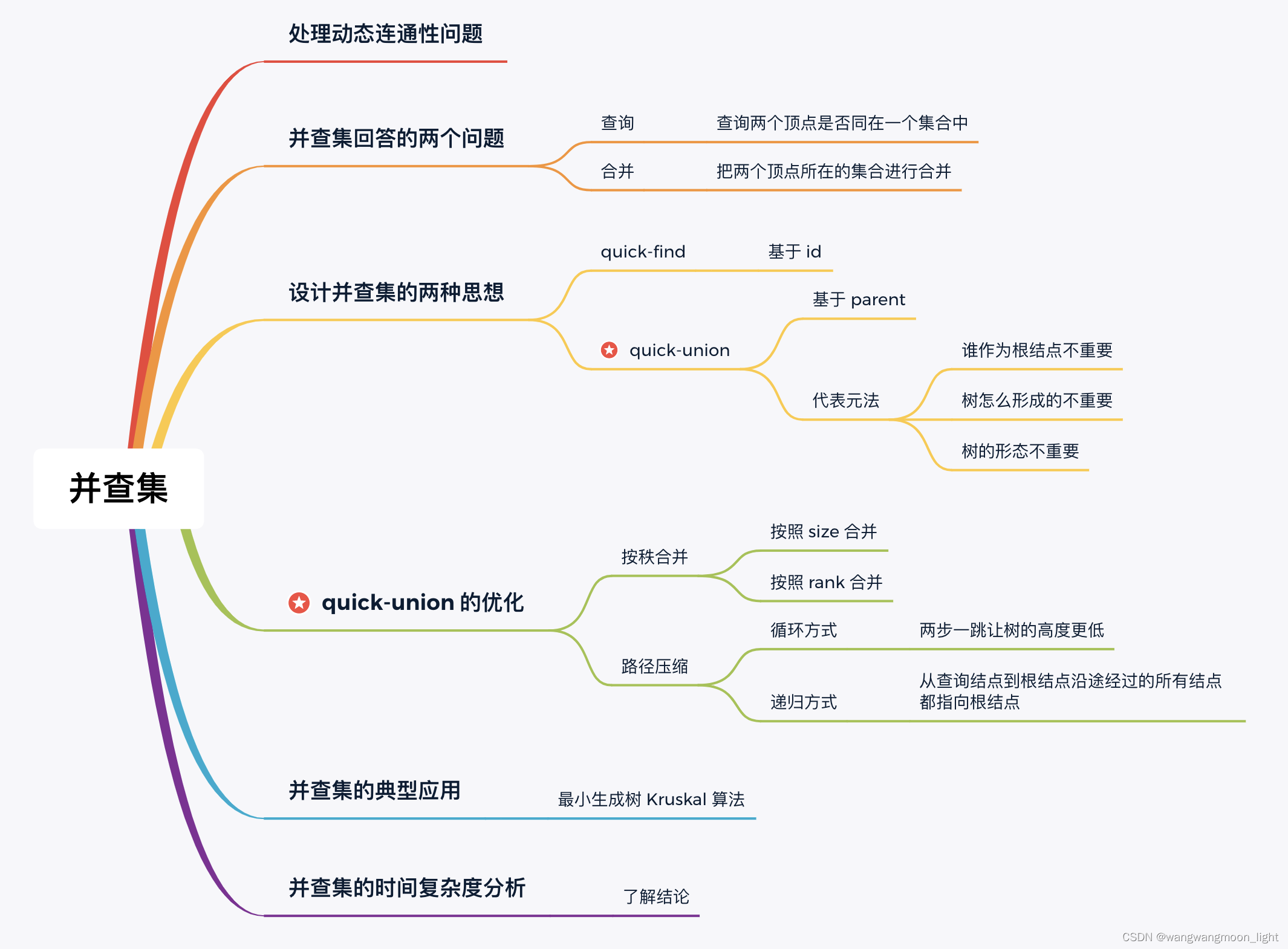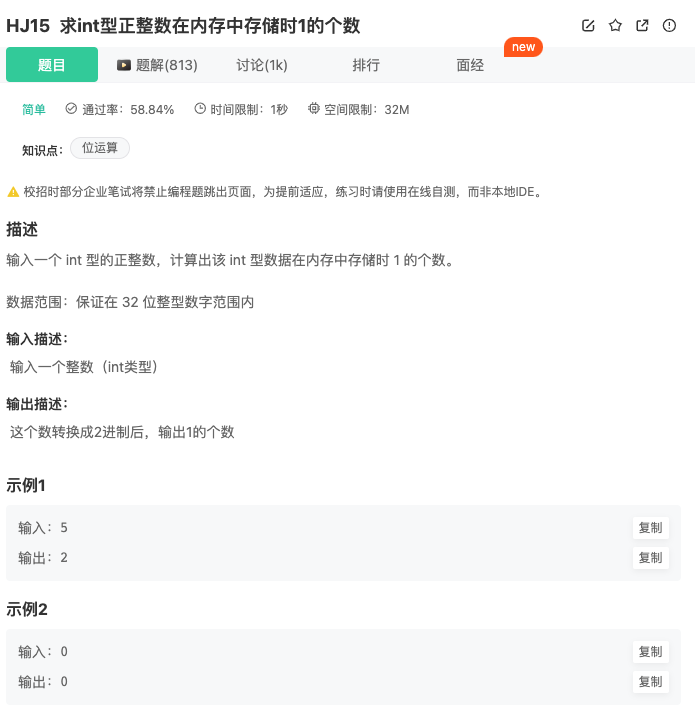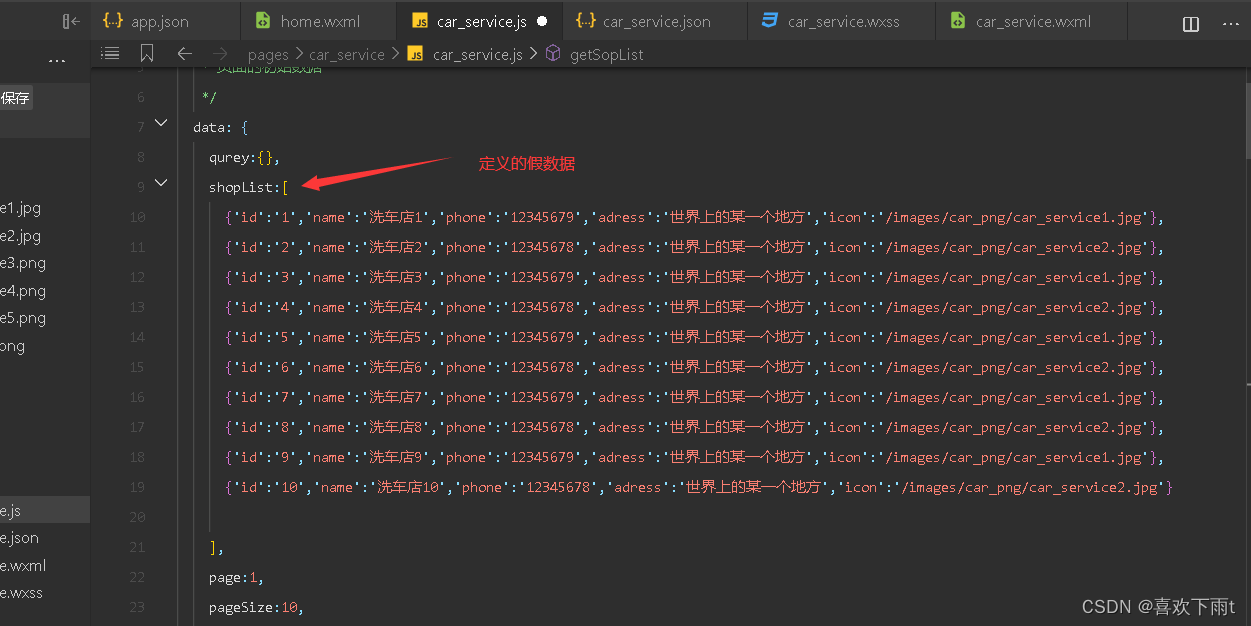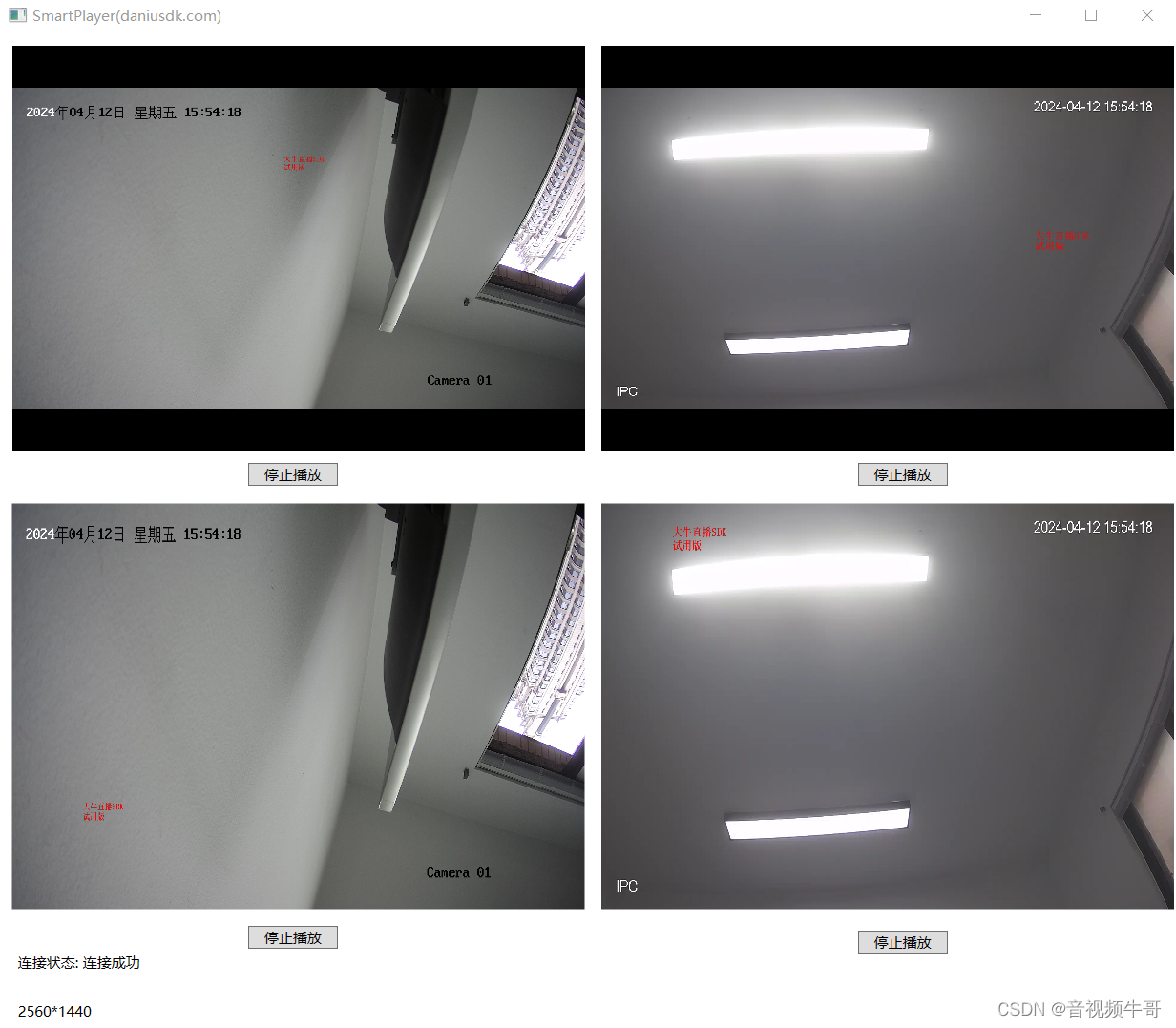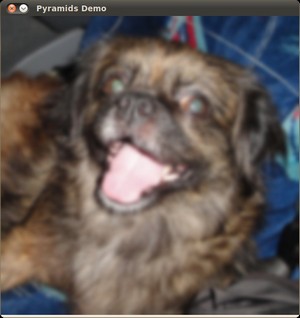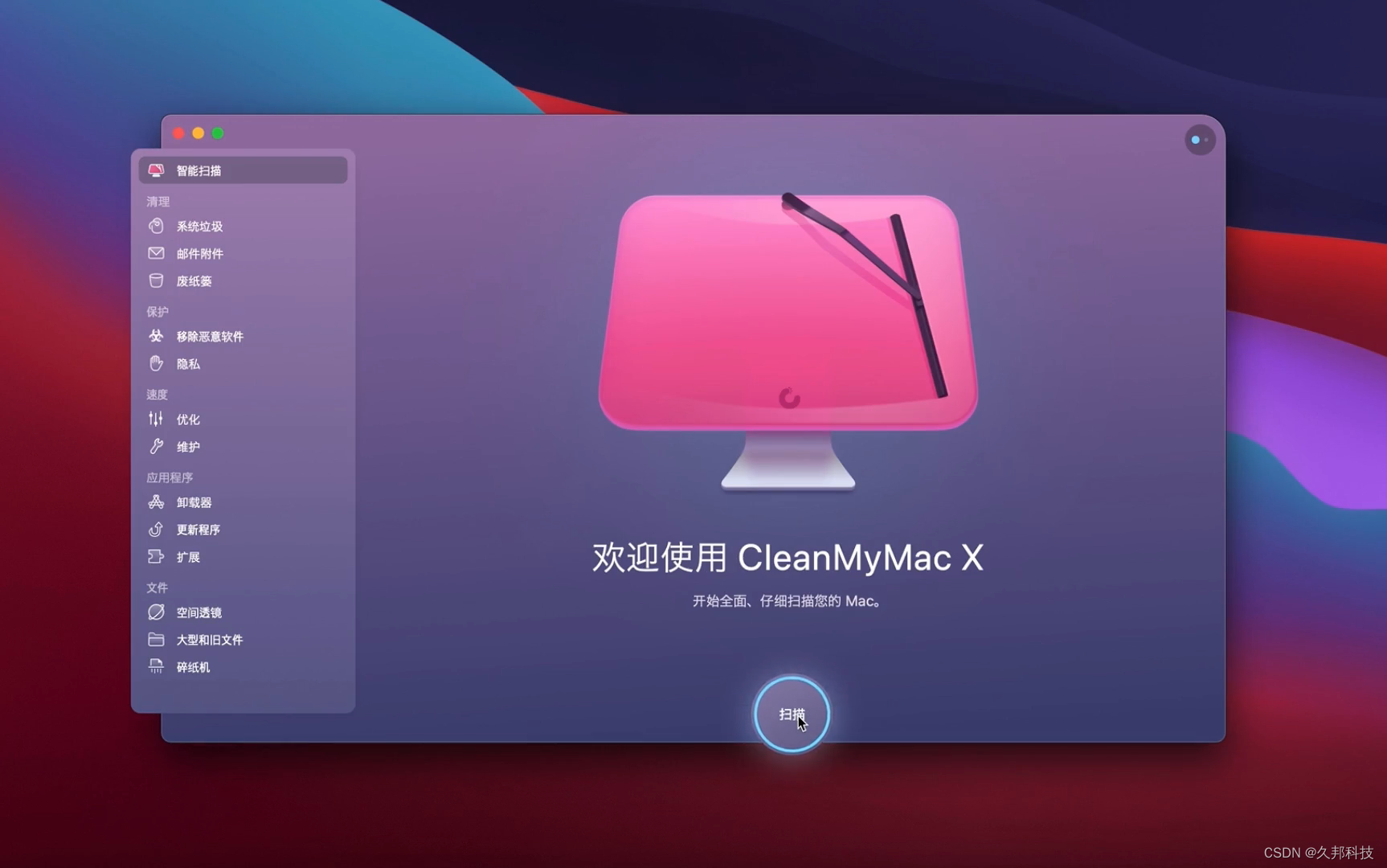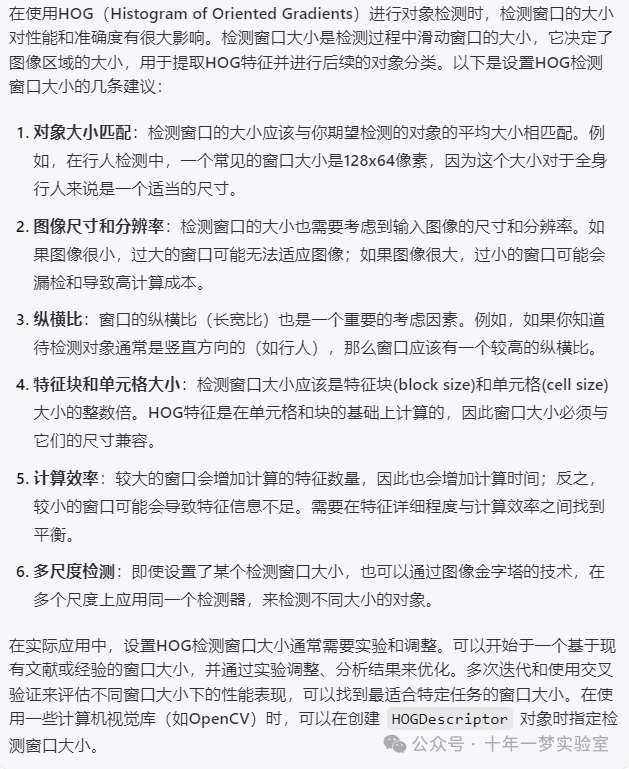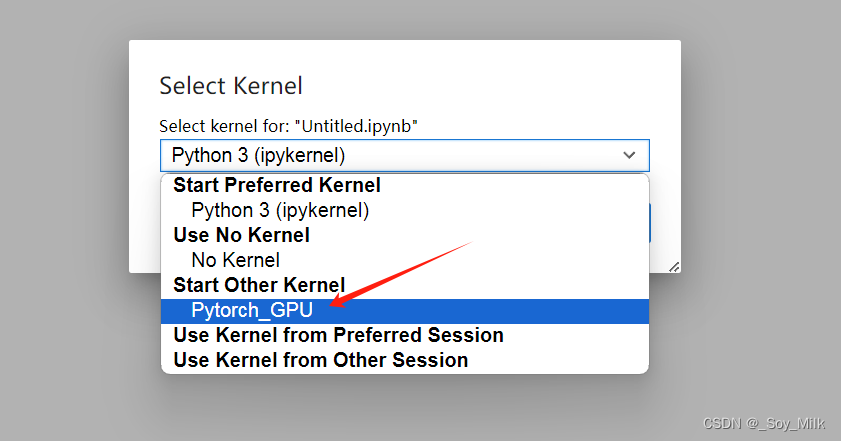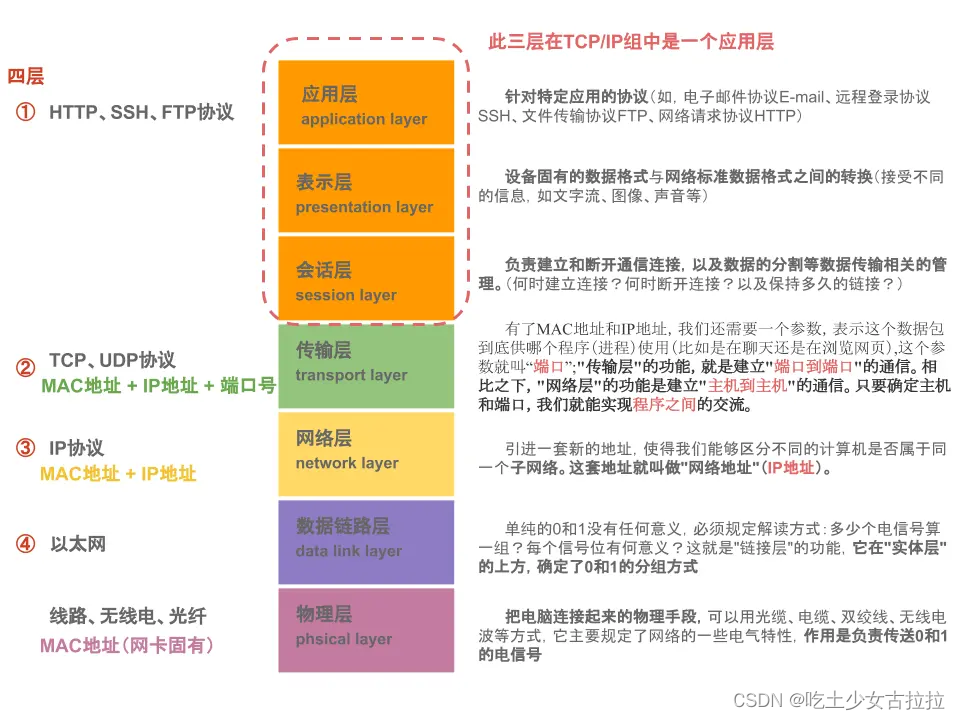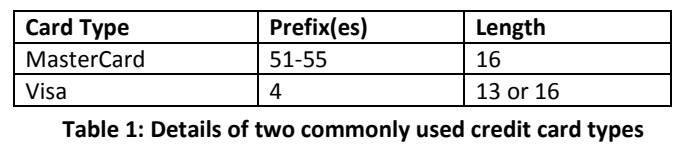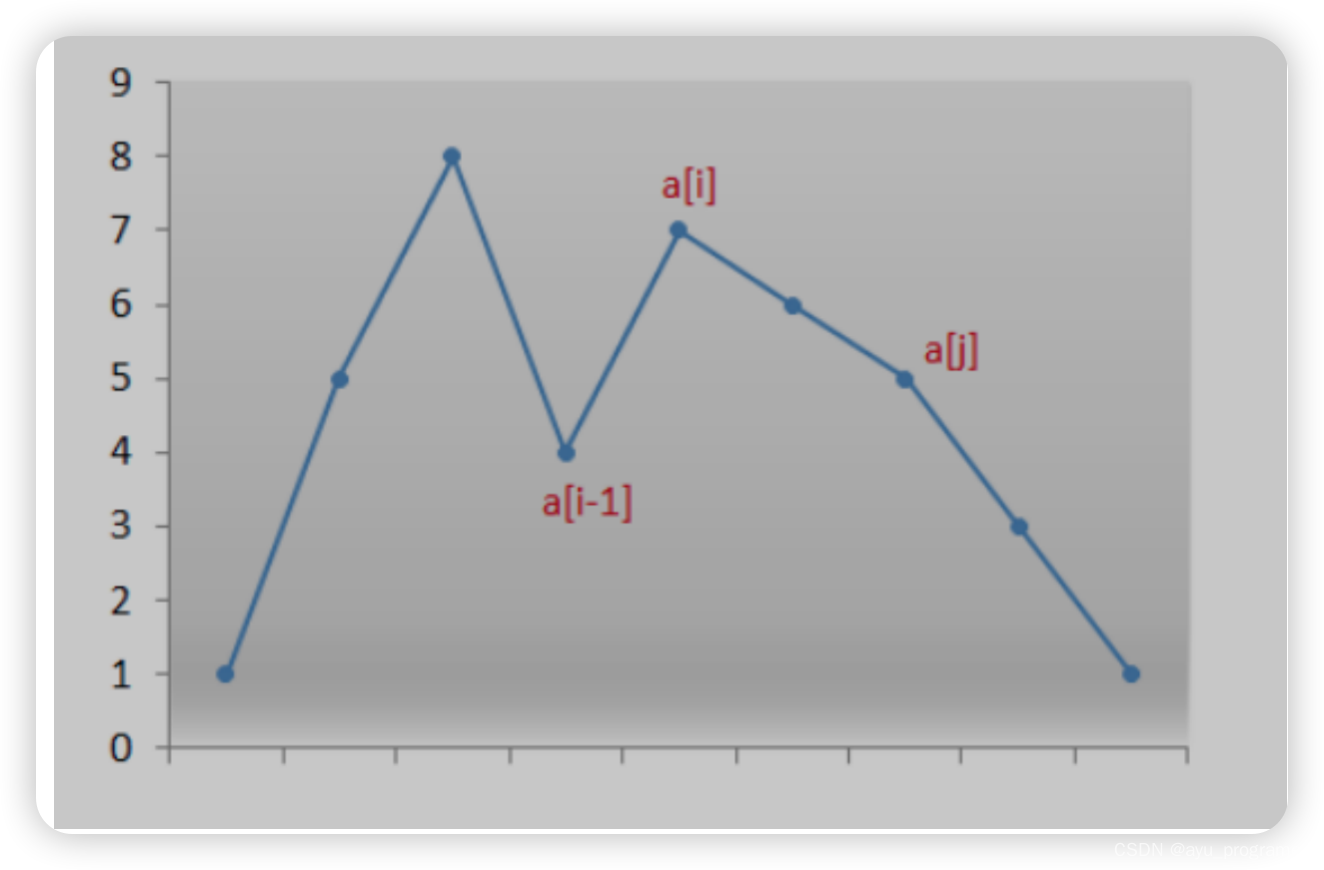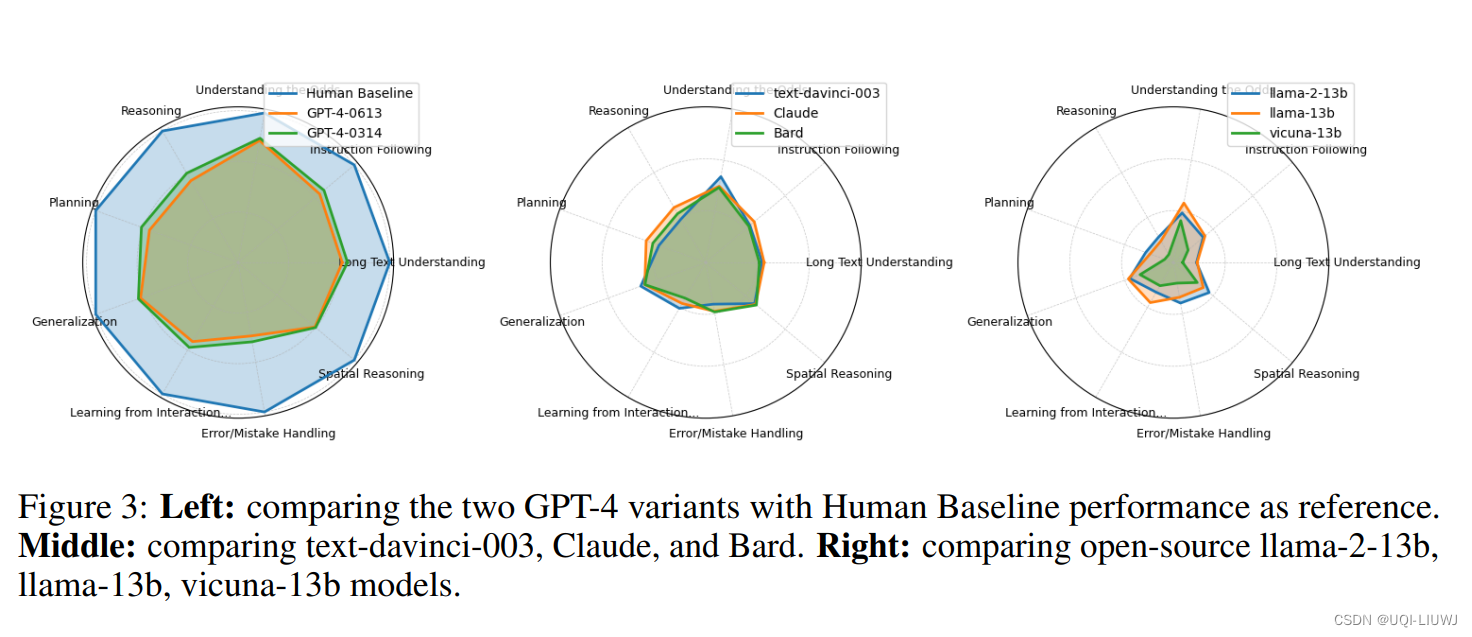Qt快速入门(Opencv小案例之人脸识别)
编译出错记录
背景
因为主要使用qt,并且官网下载的win版本的编译好的opencv默认是vc的,所以我们需要自己下载opencv的源码使用mingw自行编译,我直接使用的vscode。
报错
报错如下:
Fatal error: can't write 9 bytes to section ... file too big
参考github上opencv项目的issue,解决方案如下:
先按常规动作编译一下,然后在生成的build目录中,向cmake的中间文件:CMakeFiles\3.27.2-msvc1\CMakeCXXCompiler.cmake文件(其中3.27.2-msvc1目录名可能会有所不同,找同样带数字的就可以了)追加一行cmake代码:
set(CMAKE_CXX_FLAGS ${CMAKE_CXX_FLAGS} “-O3”)
错误即可解除。
安装
找了很久通过vscode按钮自定义安装路径的方法,没有找到。。。
于是还是顺从使用linux的习惯,使用终端通过命令进行编译OpenCV命令如下:
mkdir build && cd build
cmake -DCMAKE_BUILD_TYPE=Release -DCMAKE_INSTALL_PREFIX=D:/DevelopmentToolRoot/Library/OpenCV ..
# 更改cmake生成的cmake中间文件,防止报错
# 添加内容:set(CMAKE_CXX_FLAGS ${CMAKE_CXX_FLAGS} "-O3")
...
make -j4 && make install
cmake的-DCMAKE_INSTALL_PREFIX选项也是查了很久,最开始是在生成的makefile发现生成的make install的实现如下:
# Special rule for the target install
install: preinstall
@$(CMAKE_COMMAND) -E cmake_echo_color "--switch=$(COLOR)" --cyan "Install the project..."
D:\DevelopmentToolRoot\Complier\VS2022\Root\Common7\IDE\CommonExtensions\Microsoft\CMake\CMake\bin\cmake.exe -P cmake_install.cmake
.PHONY : install
显然,执行安装时会执行cmake_install.cmake文件,通过查看文件中的内容发现真正影响安装路径的是CMAKE_INSTALL_PREFIX,然后继续反向查找,在项目CMakeLists.txt文件中发现,有段判断CMAKE_INSTALL_PREFIX是否初始化的代码:
if(CMAKE_INSTALL_PREFIX_INITIALIZED_TO_DEFAULT) # https://cmake.org/cmake/help/latest/variable/CMAKE_INSTALL_PREFIX_INITIALIZED_TO_DEFAULT.html
if(NOT CMAKE_TOOLCHAIN_FILE)
if(WIN32)
set(CMAKE_INSTALL_PREFIX "${CMAKE_BINARY_DIR}/install" CACHE PATH "Installation Directory" FORCE)
else()
set(CMAKE_INSTALL_PREFIX "/usr/local" CACHE PATH "Installation Directory" FORCE)
endif()
else()
# any cross-compiling
set(CMAKE_INSTALL_PREFIX "${CMAKE_BINARY_DIR}/install" CACHE PATH "Installation Directory" FORCE)
endif()
endif()
可见,如果在使用cmake时用户没有设置CMAKE_INSTALL_PREFIX,系统会默认安装路径为build/install目录下。
注意添加环境变量。
如果在qt中使用opencv的时候有报错:无法定位程序入口点…。
试着将mingw/bin目录下的libstdc+±6动态库复制到C:\Windows\System32下。
如果还报错,直接在网上找别人编译好的库吧,自己编译太麻烦了,也没有必要浪费时间。推荐直接下载的链接:https://github.com/huihut/OpenCV-MinGW-Build?tab=readme-ov-file。
QT + Opencv图片人脸识别小demo
-
QT.pro文件添加opencv的include文件和静态库文件的配置,如下:
INCLUDEPATH += D:\DevelopmentToolRoot\Library\OpenCV\OpenCV-MinGW-Build-OpenCV-3.4.8-x64\OpenCV-MinGW-Build-OpenCV-3.4.8-x64\include LIBS += D:\DevelopmentToolRoot\Library\OpenCV\OpenCV-MinGW-Build-OpenCV-3.4.8-x64\OpenCV-MinGW-Build-OpenCV-3.4.8-x64\x64\mingw\lib\libopencv_*.a具体路径和你opencv安装路径有关,相对路径是:OpenCV\include、OpenCV\x64\mingw\lib\libopencv_*.a。
-
另外还需要,将OpenCV\etc下的haarcascade_eye_tree_eyeglasses.xml和haarcascade_frontalface_alt.xml文件拷贝到qt工程目录的根目录下。
QT代码如下:
// ...
#include <opencv2/opencv.hpp>
using namespace cv;
class FaceDialog : public QDialog
{
Q_OBJECT
public:
FaceDialog(QWidget *parent = nullptr);
~FaceDialog();
private slots:
void on_m_btnRecognize_clicked();
private:
Ui::FaceDialog *ui;
Mat m_image;
};
FaceDialog::FaceDialog(QWidget *parent)
: QDialog(parent)
, ui(new Ui::FaceDialog)
{
ui->setupUi(this);
cvtColor(imread(QString("C:/Users/root/Desktop/Face/tahiti.jpg").toLatin1().data()),
m_image, COLOR_BGR2RGB);
ui->m_labImage->resize(m_image.cols / 2, m_image.rows / 2);
setWindowFlag(Qt::MSWindowsFixedSizeDialogHint);
ui->m_labImage->setPixmap(QPixmap::fromImage(QImage(
m_image.data, m_image.cols, m_image.rows,
QImage::Format_RGB888).scaled(ui->m_labImage->size(),
Qt::KeepAspectRatio)));
}
FaceDialog::~FaceDialog()
{
delete ui;
}
void FaceDialog::on_m_btnRecognize_clicked()
{
// 人脸分类器
CascadeClassifier faceClassifier;
faceClassifier.load("C:/Users/root/Desktop/Face/haarcascade_frontalface_alt.xml");
// 眼睛分类器
CascadeClassifier eyesClassifier;
eyesClassifier.load("C:/Users/root/Desktop/Face/haarcascade_eye_tree_eyeglasses.xml");
// 灰度图
Mat gray;
cvtColor(m_image, gray, COLOR_RGB2GRAY);
equalizeHist(gray, gray); // 直方图均衡化亮度增强
Mat canvas = m_image.clone(); // 用于输出识别结果的图像
vector<Rect> faces; // 存放多张人脸矩形的向量
faceClassifier.detectMultiScale(gray, faces); // 人脸识别
for (Rect const& face : faces) // 遍历每一张人脸的包络矩形
{
// 绘制人脸包络矩形的内切椭圆
// 第三个参数表示椭圆长半轴和短半轴
ellipse(canvas,
Point(face.x + face.width / 2,
face.y + face.height / 2),
Size(face.width / 2, face.height / 2),
0, 0, 360, Scalar(0, 255, 0), 6, 8, 0);
vector<Rect> eyes; // 存放多只眼睛矩形的向量
eyesClassifier.detectMultiScale(gray(face), eyes); // 眼睛识别
for (Rect const& eye : eyes) // 遍历每一只眼睛的包络矩形
// 绘制眼睛包络矩形的内切椭圆
ellipse(canvas,
Point(face.x + eye.x + eye.width / 2,
face.y + eye.y + eye.height / 2),
Size(eye.width / 2, eye.height / 2),
0, 0, 360, Scalar(0, 255, 0), 6, 8, 0);
}
ui->m_labImage->setPixmap(QPixmap::fromImage(QImage(
canvas.data, canvas.cols, canvas.rows,
QImage::Format_RGB888).scaled(ui->m_labImage->size(),
Qt::KeepAspectRatio)));
}
程序结果如下:
输入图片:

输出图片:

本章完结